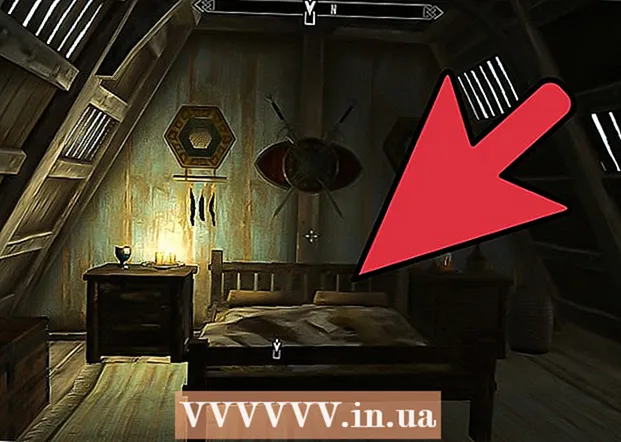Kirjoittaja:
Robert Simon
Luomispäivä:
15 Kesäkuu 2021
Päivityspäivä:
1 Heinäkuu 2024
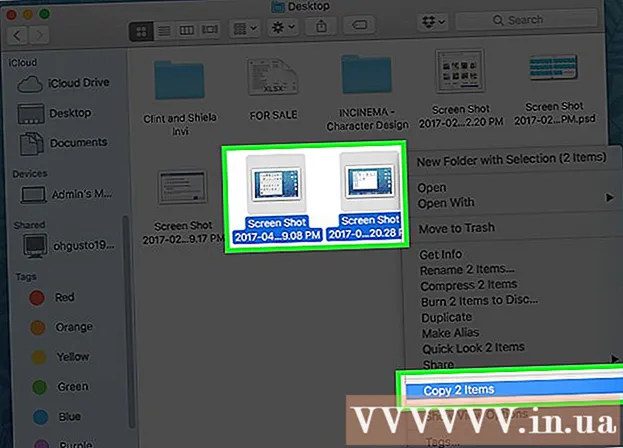
Sisältö
Kahdella tietokoneella (PC), joissa on USB-portti, voit liittää ne yhteen erityisellä USB-kaapelilla - "silloituskaapelilla". Teknisesti voimme liittää myös kaksi Mac-tietokonetta USB-kaapelilla, mutta tarvitset USB-Ethernet-sovittimen ja Ethernet-kaapelin. Kun yhteys on muodostettu, voit jakaa tiedostoja nopeasti tietokoneesta toiseen.
Askeleet
Tapa 1/2: Liitä kaksi tietokonetta USB-kaapelilla
Valmistele USB-USB-siltajohto. Koska tyyppejä on niin monta, on tärkeää käyttää oikeaa USB-USB-kaapelia. Vain USB-USB-kaapeli voi liittää kaksi tietokonetta (kutsutaan usein "sillakaapeliksi", jota joskus kutsutaan "USB-tiedonjakajoksi", "USB-verkkokaapeliksi" tai "USB-liitäntäkaapeliksi"). . Vakiokaapeleissa on elektroninen kohouma keskellä ja uros-USB-liittimet molemmissa päissä.

Asenna ohjelmisto kahteen tietokoneeseen. Tämä on tehtävä ennen kaapelien liittämistä tietokoneisiin. Siltajohdon mukana toimitetaan yleensä CD- tai DVD-levy, joka sisältää ohjelmiston. Aloita asettamalla levy tietokoneeseen ja käynnistämällä asennusohjelma, kun ikkuna ilmestyy ruudulle. Jos ohjelmisto ei käynnisty automaattisesti, sinun on painettava ⊞ Voita+E avaa File Explorer ja siirry sitten CD- / DVD-asemaan näytön vasemmalla puolella. Kaksoisnapsauta tiedostoa "setup" tai "installer".- Jos kaapelia ei toimiteta ohjelmiston mukana, voit siirtyä valmistajan verkkosivustolle ja etsiä Ohjelmisto- tai Ohjaimet-osion. Lataa sitten kaapelikohtainen ohjelmisto molempiin tietokoneisiin.
- Jos sinulla on mahdollisuus valita tila (tila), valitse "linkki" (toinen nimi on "silta" tai "siirto").

Liitä USB-kaapelin molemmat päät kunkin tietokoneen USB-porttiin. Vältä kaapelin liikaa venyttämistä. Jos joudut venyttämään kaapelia yhdistämistä varten, siirrä tietokonetta lähemmäs toisiaan, jotta kaapeli ei vahingoitu.
Käynnistä tiedonjako-ohjelmisto molemmissa tietokoneissa. Riippumatta siitä, miten ohjelmisto on asennettu, pikakuvake tulee näkyviin Käynnistä-valikkoon. Napsauta Käynnistä-painiketta, siirry kohtaan Kaikki ohjelmat tai Kaikki sovellukset ja valitse ohjelmisto valikosta. Tästä eteenpäin sinun ei tarvitse vaihtaa edestakaisin kahden tietokoneen välillä tiedostojen jakamiseksi, koska kaikki toiminnot tehdään yhdellä tietokoneella.

Selaa toisen tietokoneen tiedostoja toisessa. Huomaa: ohjelmisto näyttää tiedostonhallinnalta, jossa on kaksi ikkunaa (nimeltään "paikallinen" ja "kauko"), yksi kullekin tietokoneelle. Paikallinen-ikkuna näyttää käyttämäsi tietokoneen tiedostot, kun taas Kaukosäädin näyttää tiedoston toisessa tietokoneessa.
Tiedostonjako. Jos haluat kopioida etätietokoneen sisällön nykyiseen tiedostoon, vedä haluamasi tiedosto Remote-ikkunasta Local-ikkunan kohdekansioon. Voit myös vetää tietoja paikallisesta tietokoneesta toiseen tietokoneeseen samalla tavalla. mainos
Tapa 2/2: Liitä kaksi Mac-tietokonetta USB-kaapelilla
Valmistele tarvittavat välineet. Teknisesti Mac ei voi muodostaa yhteyttä toisiinsa USB-kaapelilla, todennäköisin tapa luoda USB-USB-yhteys Maciin on kytkeä kaapeli tämän tietokoneen USB-portista tietokoneen Ethernet-porttiin. että.
- USB-Ethernet-liittimet: Nämä liittimet ovat yleismaailmallisia, joten sinun ei tarvitse ostaa erillistä Apple-tietokoneliitintä. Sovittimen toisessa päässä on uros-USB-liitin, toinen pää on naaras RJ-45-portti Ethernet-kaapelille.
- 10 / 100BASE-T Ethernet-kaapeli: Tämä kaapeli on vakiokaapeli, jossa on RJ-45-liittimet, ja sitä myydään useimmissa elektroniikkaliikkeissä.
- Voit etsiä verkossa tapoja jakaa tiedostoja kahden Macin välillä yksinkertaisempien menetelmien saamiseksi.
USB-sovittimen kytkeminen tietokoneen USB-porttiin 1. Jos vain yhdessä koneista on Ethernet-portti, kytke USB-sovitin tietokoneeseen. Jos ei, voit kytkeä minkä tahansa laitteen ensin.
Kytke Ethernet-kaapelin toinen pää tietokoneen 2 RJ-45-porttiin. Tämä portti sijaitsee yleensä tietokoneen sivulla tai takana.
Liitä Ethernet-kaapelin toinen pää (liitetty tietokoneeseen 2) USB-sovittimeen. Fyysinen yhteys on valmis.
Avaa jakamisasetukset molemmissa tietokoneissa. Avaa jokaisessa tietokoneessa Apple-valikko, napsauta "System Preferences" ja valitse sitten "Sharing". Kun jakamisasetukset tulevat näyttöön, näet myös käyttämäsi tietokoneen nimen.
Yhdistä toiseen tietokoneeseen Finderin avulla. Aloita tämä prosessi valitsemalla toinen valinnaisista tietokoneista. Aloita avaamalla Finder, valitsemalla Siirry, napsauttamalla sitten Yhdistä palvelimeen ja valitsemalla sitten Selaa, jolloin saat näkyviin yhdistettyjen tietokoneiden luettelon. Etsi ja kaksoisnapsauta toisen luettelossa näkyvän tietokoneen nimeä ja kirjoita sitten salasana (jos sitä pyydetään).
Kopioi tiedostoja edestakaisin kahden tietokoneen välillä. Toisen tietokoneen tiedostoluettelo tulee näkyviin ensimmäiseen tietokoneeseen. Voit vetää ja pudottaa tiedostoja kahden tietokoneen välillä Finder-ikkunassa. mainos
Neuvoja
- Jos molemmissa tietokoneissa on Ethernet-portit etkä halua ostaa lisälaitteita, katso lisätietoja vaihtoehdoista Kahden tietokoneen yhdistäminen verkkokaapelilla (mahdollisesti enemmän kustannussäästöjä). .
- Jos haluat oppia lisää tapoja jakaa tiedostoja kahden tietokoneen välillä, saat lisätietoja tiedostojen siirtämisestä kahden kannettavan tietokoneen välillä.